מדריך להגדרות בכונן
U3
תאריך פירסום
המדריך:11.4.8
כתב את המדריך:GoodMan.
המדריך יעסוק בכיצד
אנו יכולים להגדיר נכונה את כונן ה-U3 .
הערה:המדריך נכתב ומתבסס על כונן
micro
cruzer 4gb .
יש לשים לב, שמערכת
U3 זמינה רק בכוננים של סאנדיסק.
לאחר חיבור הכונן למחשב, נכנס לתפריט שלו דרך
חלון המשימות:
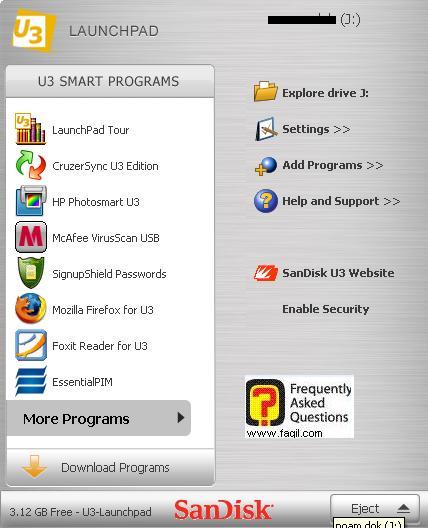
נבחר ב-settings(הגדרות), ולאחר מכן ב-u3
launchpad settings .
נקבל את המסך הבא:
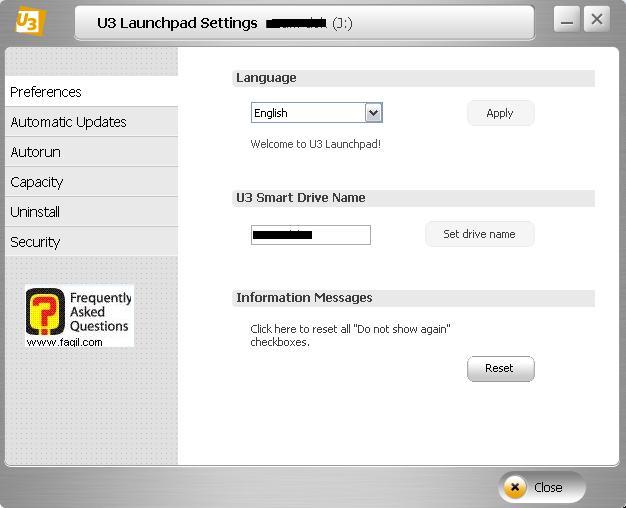
Preferences (אפיון)-
כאן אנו יכולים לבחור הגדרות כלליות.
ניתן לבחור בשפת הממשק תחת
language(שפה)
(יכול להיות שבמערכות
הפעלה בעלות ממשק עברי, תוכלו לראות את
U3 גם בעברית)
תחת
u3 smart drive name
תוכלו לבחור את שם הכונן שלכם.
לאחר מכן, בחרו ב-set
drive name
, כדי שהשם שבחרתם ישמר.
תחת
info messages תוכלו לבחור לסרט את כל החלונות שהופיעו לכם
שבחרתם, שלא יופיעו שוב ,כך שבעתיד כן יופיעו.
זהו חלון האופציה:
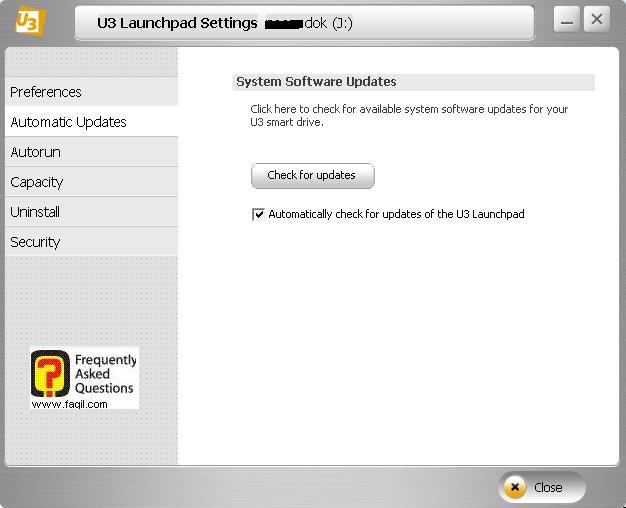
ניתן לבצע חיפוש אחר עדכונים לתוכנה המצויה
על הכונן שלנו.
בחלק התחתון ניתן לבחור שיתבצעו חיפושים אחר עידכונים באופן אוטומטי(מומלץ).
זהו חלון האופציה:
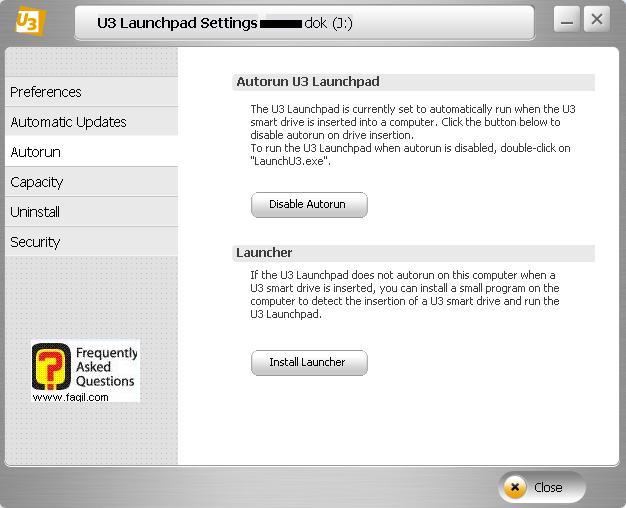
האופציה הראשונה מאפשרת לבחור האם נרצה
שמערכת
U3 תעלה אוטומטית עם חיבור הכונן או לא.
זה נתון לשיקולכם, שכן ישנם פעמים שאנו מחברים
את הכונן להוספת מידע בלבד ,לעומת פעמים בהם אנו רוצים להשתמש ב-U3 .
תחת
launcher אנו יכולים לבצע התקנה של
תוכנה קטנה, שמזהה את חיבור הכונן למחשב, ומפעילה אוטומטית את
U3 ,שכן יש מחשבים שגם לאחר
חיבור הכונן, מערכת ההפעלה לא עולה אוטומטית(גם כאשר אופצית
autorun מופעלת).
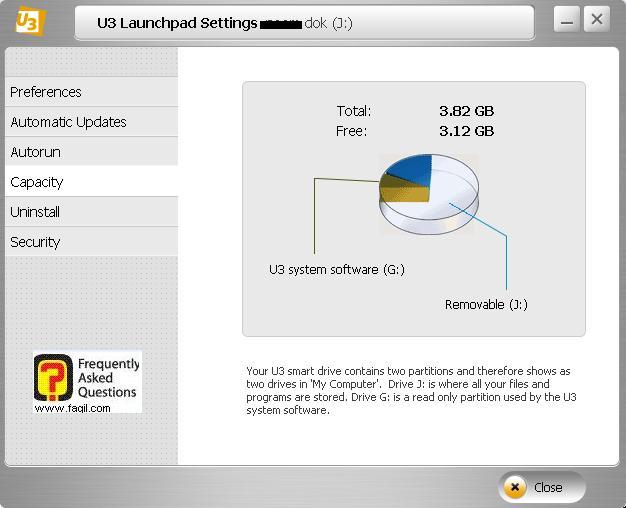
כאן אנו יכולים לראות כמה מקום פנוי יש לנו
ולהפך.
ניתן לראות אף כמה מקום לוקחת מערכת
U3 עצמה(u3
system software)
זהו חלון האופציה:
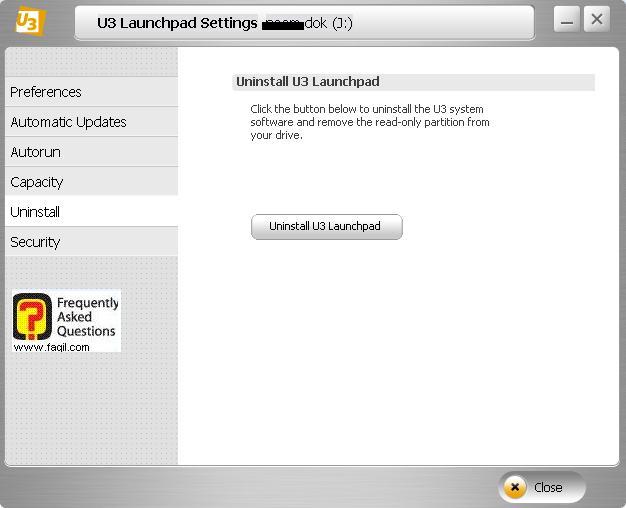
כאן אנו יכולים לבחור בהסרה של מערכת ההפעלה
U3 .
אזהרה-הסרת המערכת, לא יאפשר שימוש ב-launchpad וכל התוכנות שהתקנתם דרכה, וההגדרות ששמרתם ימחקו.
עם זאת ניתן לבצע התקנה חוזרת של המערכת,
אבל במידה והתקנתם בהתחלה תוכנות, תצטרכו להתקינם מחדש, ולהגדיר את כל ההגדרות שוב.
זהו חלון האופציה:
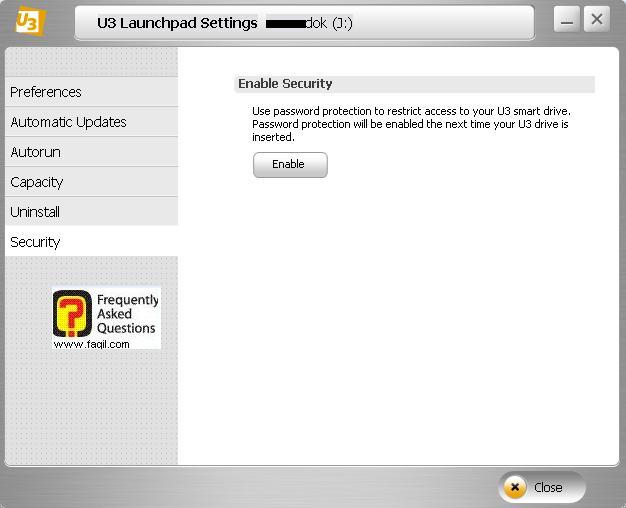
כאן אנו יכולים לבחור האם לאפשר סיסמא שתגן
על הנתונים ,כך שבמידה והכונן נגנב או נאבד, אף גורם לא יכול לראות את המידע שבו.
לחיצה על
enable(אפשר), תפתח את החלון הבא:
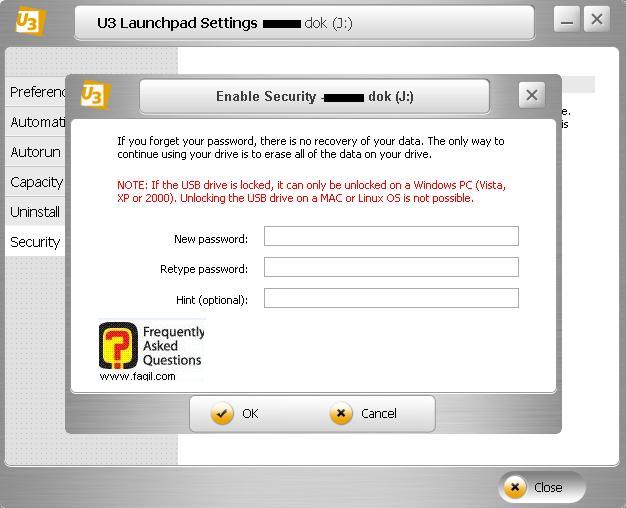
כאן אנו יכולים לבחור סיסמא שאותה נצטרך
להקליד לאחר חיבור הכונן למחשב. (אופציית הסיסמא תתאפשר עם חיבור הכונן בפעם
הבאה,כלומר היא לא תופעל מיד עם הגדרתה).
אזהרה:אי זכירת הסיסמא, לא תאפשר שימוש בכונן
כלל, והאופציה היחידה תהיה פירמוט הכונן ,דבר אשר יגרור
איבוד כל הנתונים על הכונן כולל מערכת
U3 .
כאן מגיע לסיומו המדריך.
מקווה שיהיה לכם לעזר.
***

